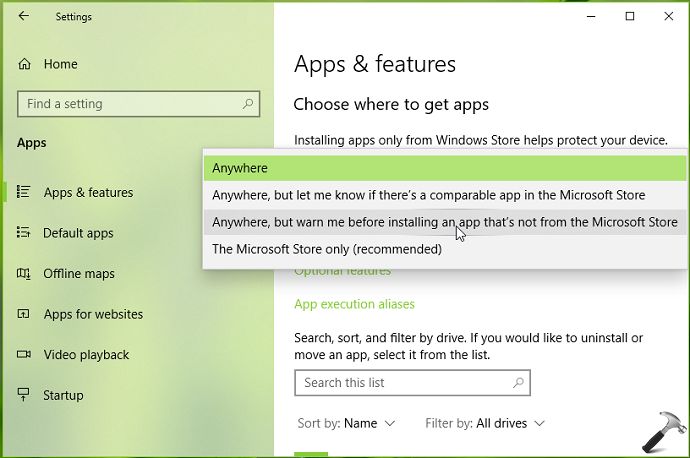Novi operativni sustav koji počinjemo koristiti, a pogotovo ako je došao s novim računalom, uvijek spontano donosi i povećanu dozu opreza kod korisnika. Tko god želi učiniti Windowse 11 sigurnijima, ima mogućnost promjene postavki koje se odnose na pokretanje instalacijskih datoteka vezanih uz nove aplikacije. Naime, postoji mogućnost da korisnik postavi odobrenje samo za instalaciju aplikacija iz Microsoft Storea. Opis postupka slijedi u nastavku, a također se može reći kako se ta promjena postavki na isti način radi i u Windowsima 10.
Najprije je potrebno otvoriti izbornik Start i kliknuti na „Settings“ ili samo pritisnuti tipkovni prečac Windows tipka+i. Zatim se treba odabrati opcija „Apps & features“. Nakon toga unutar novog prozora vidljiva je sekcija „Choose where to get apps“. Unutar nje potrebno je izabrati opciju „The Microsoft Store only (Recommended)“. Na taj način je dana dozvola za instalaciju samo onim aplikacijama koje dolaze iz Microsoft Storea.
Unutar izbornika „Choose where to get apps“ imamo još tri opcije. Možemo postaviti da nema nikakvih ograničenja kod preuzimanja aplikacija, da nas Windowsi upozore kada se želi instalirati aplikacija koja nije iz Microsoft Storea te se kao treća opcija nudi mogućnost da Windowsi prije instalacije obavijeste korisnika ako postoji slična ili kompatibilna aplikacija u Microsoft Storeu.
Ako smo odabrali da se preuzimanja aplikacija mogu vršiti samo iz Microsoft Storea, tada ćemo primijetiti određenu promjenu. Prilikom svakog pokušaja preuzimanja aplikacije izvan Microsoft Storea i pokretanja instalacijske datoteke (poput .exe ili .msi datoteka) Windowsi će to spriječiti. Na ekranu će se unutar novog prozora samo pojaviti obavijest „The app you’re trying to install isn’t a Microsoft-verified app“.
Iako se nekima ove postavke mogu činiti kao vrlo restriktivne, svakako mogu biti korisne ako se radi o neiskusnom korisniku koji nije dovoljno upoznat s opasnostima preuzimanja raznih oblika softvera s interneta te u situacijama kad su na računalu važni podaci i zahtijeva se visok stupanj sigurnosti za rad s Windowsima.
Piše: Ervin Mičetić